电脑连上网络出现DNS错误的原因及解决方法(探究DNS错误的影响和常见解决方案)
114
2025 / 09 / 17
在日常使用电脑的过程中,经常会遇到打开文档时出现错误的情况。这种错误可能是由于软件问题、文件损坏或操作不当等原因引起的。对于大多数用户来说,面对文档打开错误时可能会感到困惑和焦虑,因为这可能会导致重要的文件无法正常使用。本文将介绍解决电脑打开文档错误的方法和技巧,帮助读者有效应对这类问题。

检查文件格式是否兼容
当电脑打开文档时出现错误,首先应该检查文件的格式是否与所使用的软件兼容。如果文件格式不匹配,可能会导致无法正常打开文档。例如,使用MicrosoftWord打开一个Pages格式的文档就会出现错误。在打开文档之前,要确保使用的软件支持该文件格式。
尝试重新打开文档
有时候,文档打开错误只是临时性的问题,可以通过重新打开文档来解决。在出现错误后,尝试关闭文档并重新打开它,看是否能够正常加载。这个简单的操作通常可以解决一些临时性的问题。
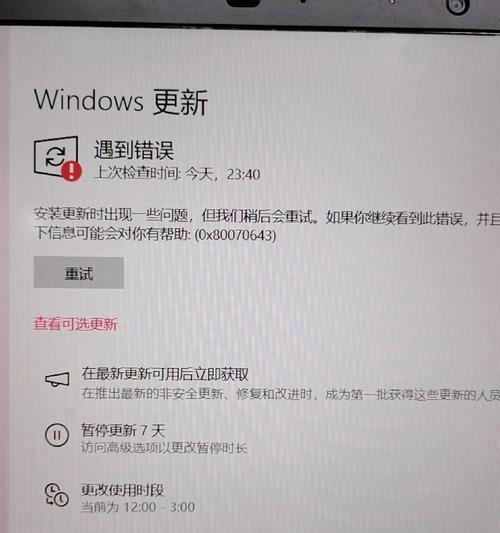
使用其他软件打开文档
如果通过常用的软件无法打开文档,可以尝试使用其他相同类型的软件来打开。例如,如果使用MicrosoftWord无法打开一个.docx格式的文档,可以尝试使用LibreOffice或WPS等软件来打开。不同的软件对文档的解析方式可能有所不同,有时候可以成功打开文档。
修复损坏的文档
如果打开文档时出现错误,并且怀疑是文件损坏导致的,可以尝试修复损坏的文档。很多软件都提供了修复工具,可以尝试使用这些工具来修复损坏的文档。此外,还可以尝试使用第三方工具来修复损坏的文档文件。
检查操作系统和软件更新
有时候,文档打开错误可能与操作系统或软件版本不兼容有关。确保操作系统和所使用的软件都是最新版本,并及时进行更新。这样可以避免一些已知的问题,并提高兼容性。
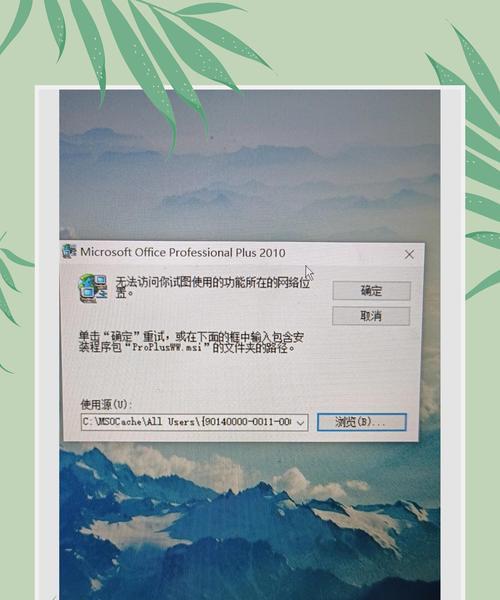
清理临时文件和缓存
临时文件和缓存可能会导致文档打开错误。定期清理临时文件和缓存可以帮助解决这类问题。可以使用系统自带的磁盘清理工具或第三方软件来清理临时文件和缓存。
检查文档是否被加密或受保护
有些文档可能被加密或受到保护,需要输入密码才能打开。如果在打开文档时出现错误,可以尝试输入正确的密码来解决问题。确保密码的正确性并注意输入时的大小写。
恢复备份文件
如果发现无法打开的文档曾经被备份过,可以尝试恢复备份文件。有些软件会自动创建备份文件,保存在特定的目录中。通过找到并恢复备份文件,可以避免因为文档打开错误而造成数据丢失。
联系技术支持
当无法解决文档打开错误时,可以考虑联系软件或硬件的技术支持团队。他们可能会提供更专业的帮助和解决方案。提供错误信息和详细描述问题的步骤可以更好地帮助技术支持团队理解并解决问题。
避免随意更改文件扩展名
有些用户可能会尝试通过更改文件扩展名来打开文档错误。然而,这种方法并不可靠,且可能导致进一步的问题。不建议随意更改文件扩展名来解决文档打开错误的问题。
更新驱动程序
某些文档打开错误可能与过时的驱动程序有关。确保计算机中所使用的硬件驱动程序是最新版本,可以通过访问厂商的官方网站来下载和安装最新的驱动程序。
重新安装相关软件
如果遇到特定软件打开文档错误的问题,可以尝试卸载并重新安装该软件。在重新安装之前,确保清除相关文件和注册表项,以确保重新安装后不受之前的问题影响。
使用在线文档转换工具
对于无法打开的文档,还可以尝试使用在线文档转换工具将其转换为其他格式。有些在线工具可以帮助恢复损坏的文档或提取其中的内容。
预防措施
为了避免文档打开错误,可以采取一些预防措施。例如,定期备份重要文件、使用可靠的软件和操作系统、避免下载和打开来路不明的文件等。
当电脑打开文档出现错误时,我们可以通过检查文件格式、重新打开文档、使用其他软件、修复损坏文档等方法来解决问题。此外,保持操作系统和软件的更新、清理临时文件和缓存、恢复备份文件以及联系技术支持也是解决问题的途径。最重要的是,我们需要采取预防措施,减少出现文档打开错误的可能性。
